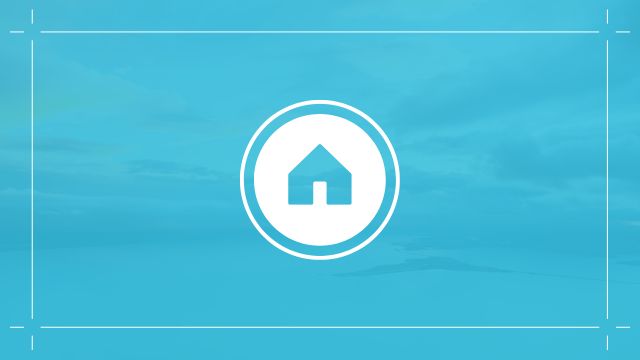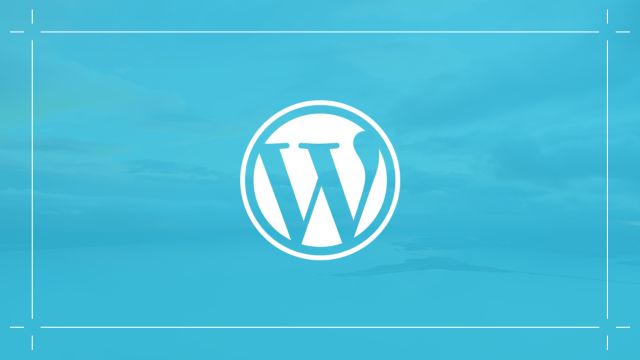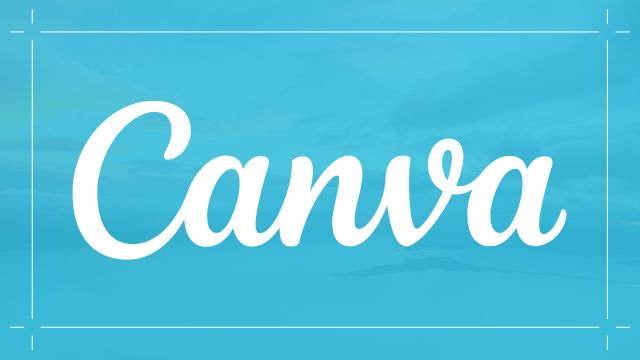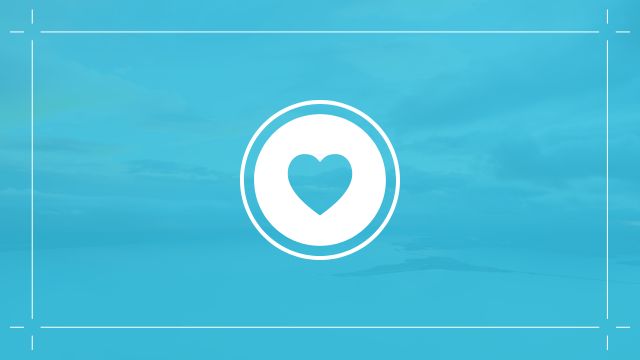便利な画像編集ツール「Canva」を使って、チラシを作る方法をご紹介します。
Canvaを利用すれば、たった6つのステップで簡単にチラシを作成することができます!
目次
「チラシ」をクリック!
まず、Canvaのホーム画面にある、「チラシ(A4 21×29.7cm)」をクリックしましょう。

チラシのテンプレートを探す
数千種類のテンプレートから、イメージに近いものを選びます。作成するチラシの要素で検索すると、探しやすいのでオススメです。今回は、「チラシ、青、パソコンの写真、サイト制作会社の広告」で検索します。

気に入ったテンプレートをクリックすると、編集画面に表示されます。

テキストを変更する
テンプレート内の文字やデザインを書き換えます。
また、不要なテキストや画像は削除することができます。

テキストを挿入する
テキストを入力する欄が足りない場合は、左の「テキスト」から新しいテキストボックスを追加することができます。また、左の「アップロード」をクリックすると、画像を挿入することができます。

素材の追加
チラシをよりみやすくするためには「素材」が効果的です。左の「素材」をクリックして、検索をすると様々な画像やグラフィックを利用することができます。
今回は、「プラス」と検索して「赤いプラスのマーク」を追加しました。

全体を整える
最後に、文字・画像・素材の大きさや配置を整えることで、チラシの完成です!

素敵なチラシは完成しましたか?
ANIVAではチラシ製作事業を行っております!
『本物』のチラシを体験したくはありませんか?
過去に製作したチラシをお見せします。※チラッと